- 易迪拓培训,专注于微波、射频、天线设计工程师的培养
高速PCB设计软件allegro之DXF文件导入操作步骤
录入:edatop.com 点击:
PCB结构设计的的需求主要包括:PCB板外形尺寸、连接性器件的定位、器件的限高及禁布要求等相关信息。结构信息的正确导入,是PCB设计的基本要求,保证后续PCBA加工装配的正确性。
那么如何使用高速PCB设计软件allegro将结构图导入到其中呢,具体的操作步骤是怎样的?结构图导入后的效果怎样...都在这节中体现~
一、识别结构图中的标识说明
进行结构图导入之前先了解下标识说明,直观感受结构要素图三种视图:正视图、侧视图和后视图。PO图了

图1-1结构图正视图示意图

图1-2结构图侧视图示意图

图1-3结构图后视图示意图
二、结构图导入
打开allegro软件工具File→Import →Dxf 出现如下图所示对话框:
正确选择相关参数信息
1、导入DXF文件的位置。
2、DXF文件的单位,一般选择MM
3、勾选Use default text table选项
4、勾选Incremental addition选项
5、Layer conversion file,默认、不做修改
6、点击并进行编辑。

图1-4-1结构图导入设置
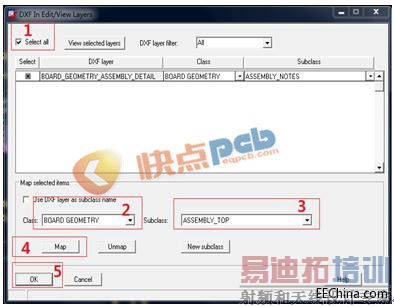
图1-4-2结构图导入设置
上图中相关参数设置说明如下:
1、选择所有层面
2、Class设置:选择BOARD GEOMETRY
3、Subclass设置:选择ASSEMBLY_TOP(如果没有此Subclass,需要自行在软件中定义添加)
4、点击Map按钮
5、点击OK
6、结构要素图DXF文件导入完成。
结构要素图导入PCB设计软件后效果如下图所示:

图1-5结构图导入后效果图
射频工程师养成培训教程套装,助您快速成为一名优秀射频工程师...
天线设计工程师培训课程套装,资深专家授课,让天线设计不再难...
上一篇:高速PCB设计allegro软件操作导入网表的两种方法
下一篇:PCB设计软件allegro16.6演示区域规则的设置
射频和天线工程师培训课程详情>>

